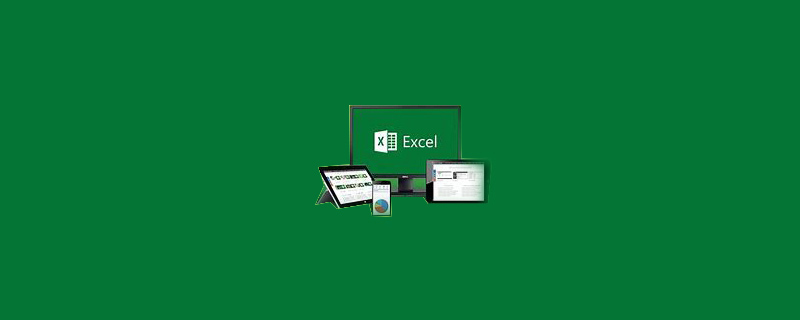
텍스트 아래에 Excel 그림을 배치하는 방법
1. 마우스 오른쪽 버튼을 클릭하여 새 Excel 파일을 만듭니다.
추천: "Excel Tutorial"
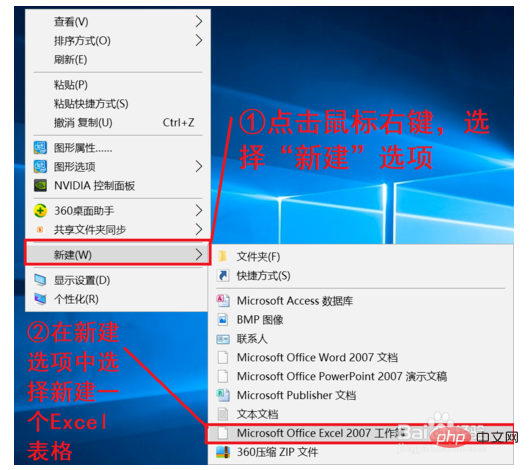
2. Excel 파일을 연 후 왼쪽 상단에 있는 "삽입" 옵션을 선택한 다음 "그림" 버튼을 클릭하세요.
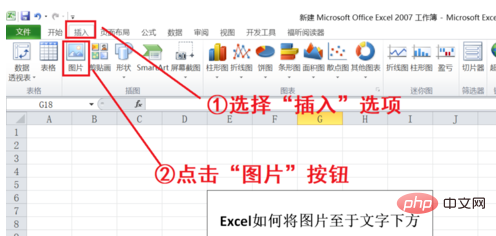
3. 삽입하려는 사진을 찾은 다음 "삽입" 버튼을 클릭하세요.
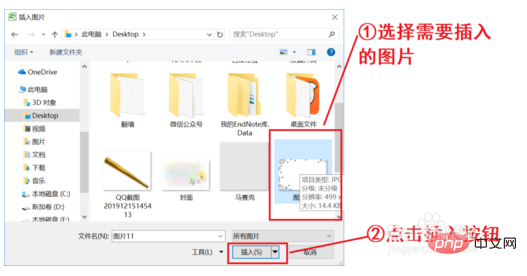
4. 삽입된 이미지 파일을 선택한 다음 마우스 오른쪽 버튼을 클릭하고 "맨 뒤로 보내기" 옵션을 선택하세요.
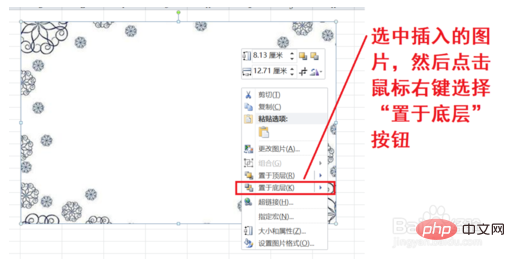
5. "맨 뒤로 보내기" 옵션에서 "맨 뒤로 보내기" 버튼을 클릭하세요.
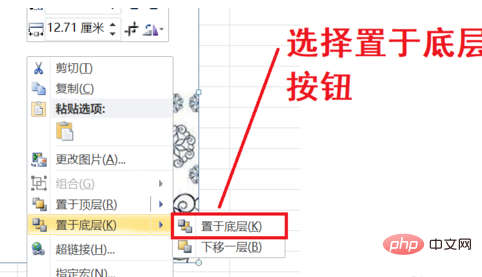
6. 그림이 텍스트 아래에 성공적으로 배치되었습니다.
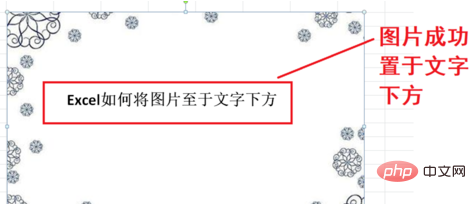
위 내용은 텍스트 아래에 Excel 그림을 배치하는 방법의 상세 내용입니다. 자세한 내용은 PHP 중국어 웹사이트의 기타 관련 기사를 참조하세요!